Ustawienie domyślnej waluty na karcie kontrahenta
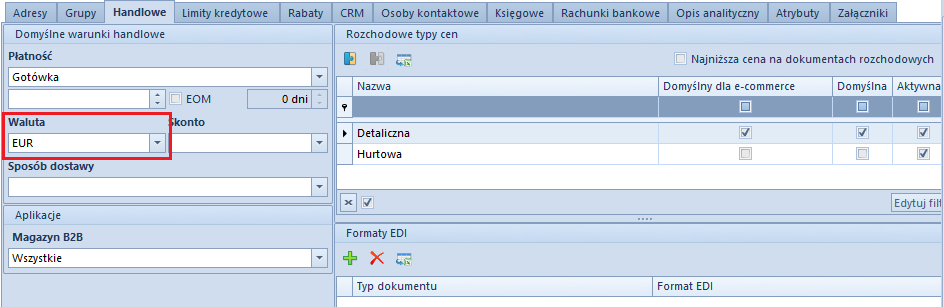
Załączniki
Jako Właściciela załącznika mają ustawioną opcję [Wszyscy] lub [Firmę], do której przypięte jest centrum mobilne,
Mają ustawioną dostępność w Mobile.
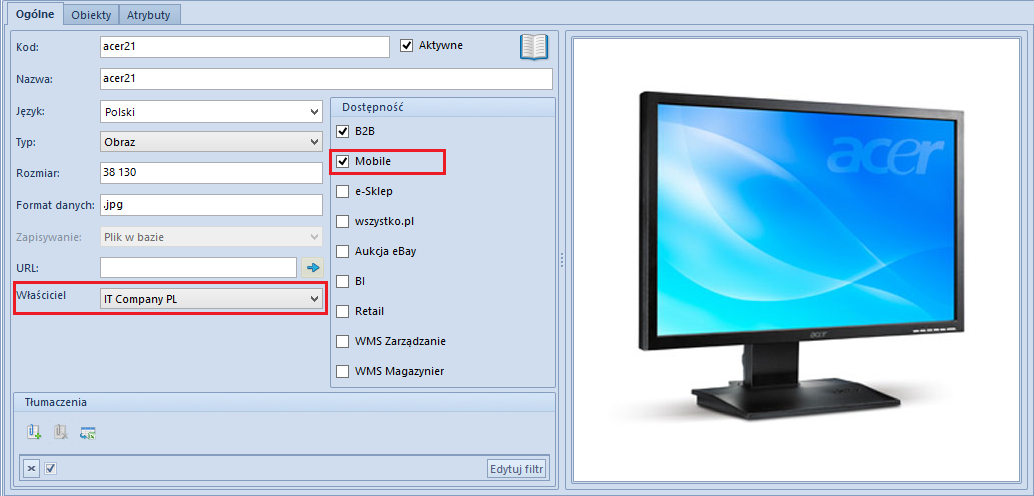
Karty kontrahenta,
Karty towaru,
Nagłówka następujących dokumentów: ZZ, OZ
Pozycji następujących dokumentów: ZZ, OZ
Size – maksymalny rozmiar boku zdjęcia (w pikselach) w przypadku włączonej opcji automatycznej zmiany rozmiaru załącznika
DoResize – czy ma być wykonana automatyczna zmiana wielkości załączników. Wartość domyślna – True. Wyłączenie opcji w znacznym stopniu przyśpiesza tworzenie pliku wymiany. Jeżeli jednak na bazie systemu ERP znajduje się duża liczba załączników w wysokiej rozdzielczości, zmiana parametru może skutkować znacznym zwiększeniem rozmiaru paczki do pobrania w synchronizacji.
DoCompression – czy ma być wykonana automatyczna kompresja załączników. Wartość domyślna – True. Wyłączenie opcji w znacznym stopniu przyśpiesza tworzenie pliku wymiany. Jeżeli jednak na bazie systemu ERP znajduje się duża liczba nieskompresowanych załączników, zmiana parametru może skutkować znacznym zwiększeniem rozmiaru paczki do pobrania w synchronizacji.
MultiThreading – wielowątkowe tworzenie pliku wymiany z załącznikami. Wartość domyślna – False. Włączenie opcji w znacznym stopniu przyśpiesza tworzenie pliku wymiany. Użycie trybu może skutkować wzrostem obciążenia CPU, szczególnie w momencie wykonywania pierwszej synchronizacji załączników jednocześnie przez kilku operatorów.
Ukrywanie kwoty przyznanego i wykorzystanego limitu kredytowego kontrahenta
Wartość bieżącego limitu kredytowego,
Wykorzystana kwota limitu kredytowego,
Dozwolona ilość po przekroczeniu terminu,
Kwota następnego limitu kredytowego,
Dozwolona wielkość po przekroczeniu terminu dla następnego limitu kredytowego.
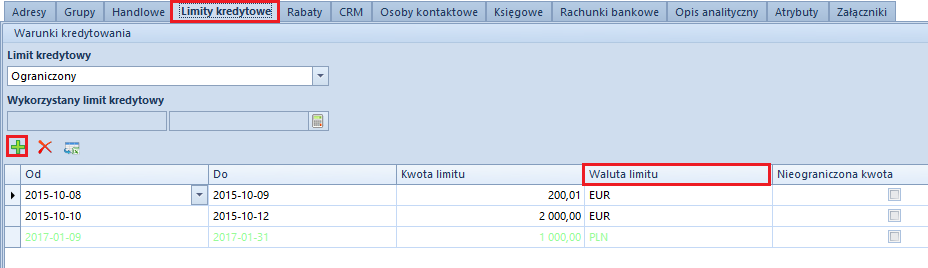
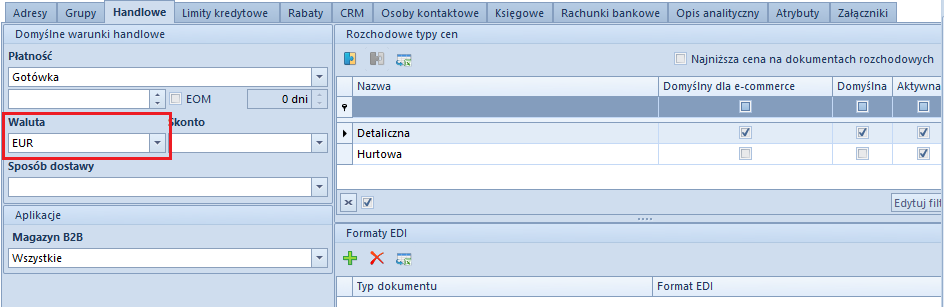
Obsługa programów lojalnościowych
stworzyć definicję programu lojalnościowego zgodnego ze swoimi założeniami oraz wymaganiami opisanymi w dalszej części dokumentu,
obsłużyć synchronizację punktów lojalnościowych kontrahentów,
włączyć obsługę programu lojalnościowego w pliku configuration.*.statement, poprzez zmianę wartości klucza [IsLoyaltyEnabled] na 1.
Struktura definicji programu lojalnościowego
Przygotowane definicje programów lojalnościowych należy umieścić w pliku z rozszerzeniem XML w katalogu [LoyaltyProgramsDefinitions] katalogu głównego serwera synchronizacji Mobile. Nazwa pliku musi składać się z <IdProgramuLojalnosciowego>#<NazwaProgramuLojalnosciowego>.xml<Name>…</Name>
<SettleDocumentsValue>…</SettleDocumentsValue>
<CheckContractorStatusQuery>
…
</CheckContractorStatusQuery>
<CheckArticleStatusQuery>
…
</CheckArticleStatusQuery>
<InitialMessageQuery>
…
</InitialMessageQuery>
<AfterRemovePositionLoyaltyProgramQuery>
…
</AfterRemovePositionLoyaltyProgramQuery>
<AfterAddPositionLoyaltyProgramQuery>
…
</AfterAddPositionLoyaltyProgramQuery>
<AfterRemoveDocumentLoyaltyProgramQuery>
…
</AfterRemoveDocumentLoyaltyProgramQuery>
<AfterAddDocumentLoyaltyProgramQuery>
…
</AfterAddDocumentLoyaltyProgramQuery>
</LoyaltyProgram>Elementy w definicji program lojalnościowego
Name – Nazwa program lojalnościowego
SettleDocumentsValue – flaga bitowa określająca, na jakich dokumentach bierze udział program lojalnościowy. Poszczególne typy dokumentów będą miały przyporządkowane wartości:
1 – OS
2 – ZS
4 – FS
8 – PA
16 – WZ
32 – WM
CheckContractorStatusQuery – Zapytanie sprawdzające czy dany kontrahent bierze udział w programie lojalnościowym oraz zwraca liczbę punktów dostępnych dla kontrahenta. Zwrócenie wiersza oznacza, że kontrahent bierze udział w programie lojalnościowym.
Parametry wejściowe:
@DocumentType – typ dokumentu. Wartość zgodna z wartościami z punktu drugiego.
@ContractorId – identyfikator kontrahenta
@LoyaltyProgramId – identyfikator programu lojalnościowego
@EditedDocumentId – identyfikator dokumentu, który jest teraz aktualnie reedytowany (został tylko zapisany wcześniej, został cofnięty do bufora)
Kolumny wyjściowe:
Liczba punktów dostępnych do zużycia przez kontrahenta
CheckArticleStatusQuery – Zapytanie sprawdzające czy dany towar jest dostępny w danym programie lojalnościowym oraz zwraca liczbę punktów do rozliczenia na pozycji.
Parametry wejściowe
@ArticleId – identyfikator towaru na który wystawiana jest pozycja
@StartGrossPrice – początkowa cena brutto
@StartNetPrice – początkowa cena netto
@Quantity – ilość w jednostce bazowej
@AvailablePoints – liczba dostępnych punktów kontrahenta
@EditedDocumentId – identyfikator edytowanego dokumentu
@VatRate – stawka VAT (np. dla 23% – parametr ten będzie miał wartość 23)
@VatDirection – kierunek VAT (0 – Netto, 1 – Brutto)
Kolumny wyjściowe
MaxPointsToSettleValue – maksymalna liczba punktów możliwa do rozliczenia na pozycji
EndGrossPrice – końcowa cena brutto na pozycji po rozliczeniu punktów MaxPointsToSettleValue
InitialMessageQuery – Zapytanie tworzące komunikat powitalny.
Parametry wejściowe
@DocumentType – typ dokumentu. Wartość zgodna z wartościami z punktu drugiego.
@ContractorId – identyfikator kontrahenta
@LoyaltyProgramId – identyfikator programu lojalnościowego
@EditedDocumentId – identyfikator dokumentu, który jest teraz aktualnie reedytowany (został tylko zapisany wcześniej, został cofnięty do bufora)
Kolumny wyjściowe
InitialMessageText – komunikat powitalny. Może zawierać proste tagi html’owe w celu sformatowania tekstu. (np. Dodanie nowej linii <br />, Zmiana koloru fragmentu tekstu <font color=”#FF0000″></font>, itd.)
AfterRemovePositionLoyaltyProgramQuery – Zapytanie wykonywane po usunięciu rozliczenia programu lojalnościowego na pozycji. Służy do wycofania zmian wykonanych w AfterAddPositionLoyaltyProgramQuery.
Parametry wejściowe
@LoyaltyProgramId – identyfikator programu lojalnościowego
@ProgramName – nazwa programu lojalnościowego
@AttributeObjectType – typ atrybutów dla pozycji
@ObjectId – identyfikator dokumentu
@ObjectIsLocal – identyfikator dokumentu
@ObjectSubId – identyfikator pozycji
@ObjectSubIsLocal – identyfikator pozycji
Obsługiwane jest wiele zapytań w ramach tej samej definicji. Separator skryptów „;GO;”
AfterAddPositionLoyaltyProgramQuery – Zapytanie wykonywane po zapisie dokumentu – dla każdej pozycji, która zostaje rozliczona za pomocą programu lojalnościowego.
Parametry wejściowe
@LoyaltyProgramId
@ProgramName
@SettledPoints
@AttributeObjectType
@ObjectId
@ObjectIsLocal
@ObjectSubId
@ObjectSubIsLocal
@StartGrossPrice – cena początkowa brutto
@StartNetPrice – cena początkowa netto
@StartGrossValue – wartość brutto
@StartNetValue – wartość netto
Obsługiwane jest wiele zapytań w ramach tej samej definicji. Separator skryptów „;GO;”
AfterRemoveDocumentLoyaltyProgramQuery – Zapytanie wykonywane po usunięciu rozliczenia programu lojalnościowego z dokumentu. Służy do wycofywania zmian wykonanych w
Parametry wejściowe
@LoyaltyProgramId
@ProgramName
@SettledPoints
@AttributeObjectType
@ObjectId
@ObjectIsLocal
@ObjectSubId
@ObjectSubIsLocal
Obsługiwane jest wiele zapytań w ramach tej samej definicji. Separator skryptów „;GO;”
AfterAddDocumentLoyaltyProgramQuery – Zapytanie wykonywane po zapisie dokumentu z rozliczeniem programu lojalnościowego.
Parametry wejściowe
LoyaltyProgramId
ProgramName
SettledPoints
AttributeObjectType
ObjectId
ObjectIsLocal
ObjectSubId
ObjectSubIsLocal
Obsługiwane jest wiele zapytań w ramach tej samej definicji. Separator skryptów „;GO;”
Synchronizacja punktów lojalnościowych kontrahentów
Aby umożliwić synchronizację punktów lojalnościowych kontrahentów należy zaimplementować metody synchronizacji obiektu [contractorsloyaltypoints]:*.statement – zapytanie pobierające aktualne stany punktów kontrahentów. Zwracane kolumny:
OperationType – typ operacji (dodawanie, usuwanie, edycja),
OperationTS – timestamp synchronizacji,
LoyaltyProgramId – identyfikator programu lojalnościowego,
ContractorId – identyfikator kontrahenta,
Points – liczba dostępnych punktów do rozliczenia przez kontrahenta,
LockedPoints – liczba punktów dostępnych lecz zablokowanych do rozliczenia. Obecnie parametr ten nie jest jeszcze obsługiwany, dlatego zawsze kolumna ta powinna zwracać wartość 0.
contractorsloyaltypoints*.xml – definicja metody synchronizacji, triggery aktualizujące timestampy wierszy
Rozliczanie punktów w systemie Comarch ERP Altum
Rozliczanie punktów należy obsłużyć po stronie systemu Comarch ERP Altum za pomocą triggera wdrożeniowego aktywowanego np. potwierdzeniem dokumentu. Dokładny sposób rozliczenia jest zależny od mechanizmów zaimplementowanych w programie lojalnościowym po stronie systemu Comarch ERP Altum. Program lojalnościowy może zostać oparty poprzez atrybuty zdefiniowane w systemie Comarch ERP Altum. W takiej obsłudze będą brani pod uwagę Kontrahenci, którzy posiadają zdefiniowany atrybut ze wskazaniem programu lojalnościowego (np. Nasza Lojalność), a przedstawiciel będzie mógł nadać rabat tylko na pozycjach towarów oznaczonych też odpowiednim atrybutem.
Blokada realizacji działań handlowych dla nowo utworzonego kontrahenta
- po kliknięciu w sekcję Działania, Serwis oraz Handlowe na karcie kontrahenta zostanie wyświetlony komunikat: "Brak możliwości wykonywania działań handlowych. Dokonaj synchronizacji nowego kontrahenta."
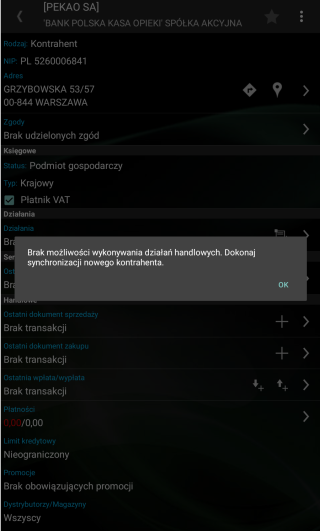
-
po kliknięciu na liście kontrahentów w menu kontekstowym nowego kontrahenta nie jest widoczna opcja "Dodaj dokument"
-
podczas wystawiania dokumentów w kaflu Dokumenty, Serwis i Kasa lub działania CRM w kaflu Terminarz i Dzień w momencie wyboru kontrahenta, który nie został jeszcze zsynchronizowany z systemem ERP, pojawi się komunikat: "Należy dokonać synchronizacji nowego kontrahenta."
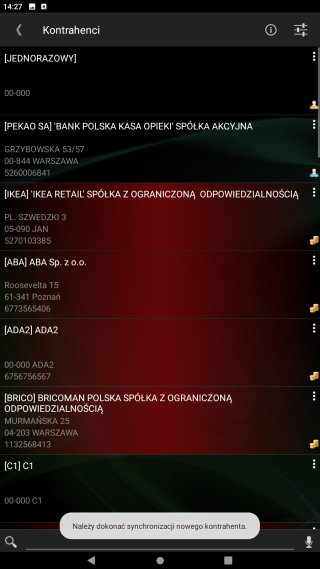
- w przypadku kafla Dokumenty, Dzień, Serwis i Terminarz ukryta jest ikonka odpowiedzialna za dodanie nowego kontrahenta



